Remover Rapid vírus (Guia remoção) - Jul 2018 actualização
Guia de remoção de virus Rapid
O que é Ransomware Rapid?
Ransomware Rapid – cripto-malware deixa a extensão de ficheiro .rapid nos ficheiros encriptados
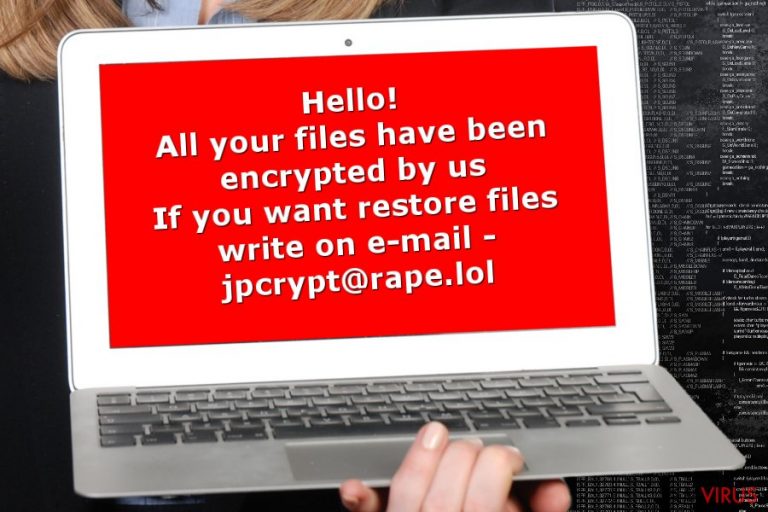
O ransomware Rapid é um perigoso ficheiro encriptador de ficheiros que emprega as cifras AES para encriptar dados no computador visado. O ransomware marca os ficheiros corrompidos com a extensão de ficheiro .rapid e deixa a nota de resgate How Recovery Files.txt ou !!! txt the README, providenciando o endereço de e-mail [email protected] que deve ser usado para contactar os programadores.
O ransomware .rapid foi notado pela primeira vez no final de Janeiro. De momento o vírus ainda está ativo e continua a incomodar pessoas em Espanha, França, EUA e outros países. Assim, sugerimos que seja extra cauteloso porque, após infiltrar no sistema, este malware encripta ficheiros e torna-os inacessíveis. A principal diferença entre este vírus e vírus encriptadores de ficheiro semelhantes é permanecer silencioso no sistema e continuar a encriptar novos documentos criados pelo utilizador.
O ransomware Rapid, muito provavelmente, infiltra no sistema com o auxílio de engenharia social e e-mails spam maliciosos. De momento, o vírus propaga-se sob o nome Internal Revenue Service.
Uma vez dentro do sistema, faz alterações e começar a fazer um scan ao dispositivo para as extensões dos ficheiros visados. Depois do procedimento de encriptação, o cripto-malware deixa também uma nota de resgate.
Os nossos especialistas IT avisam que os criminosos usam endereços diferentes para propósitos de contacto. Isto porque tentam proteger as suas identidades e alteram regularmente os e-mails providenciados. Foi descoberto recentemente que os seguintes endereços de e-mail estão ligados aos ficheiros do vírus Rapid:
[email protected];[email protected];[email protected];[email protected];[email protected];[email protected];[email protected];
Os investigadores detetaram que o ransomware usa dois nomes diferentes do ficheiro de texto com instruções de recuperação de dados. Todavia, ambos providenciam a mesma informação e pedem que contacte os bandidos via e-mail:
Olá!Todos os seus ficheiros foram encriptados por nós
Se que restaurar ficheiros, escreva-nos um e-mail – [email protected]
Não obstante, a nota de resgate não diz muito sobre opções de recuperação de dados. É óbvio que os criminosos irão pedir para transferir uma soma específica de dinheiro. O pagamento poderá ser definido baseado no número de ficheiros encriptados ou no quão rápido a vítima enviar um e-mail No entanto, os especialistas em segurança não recomendam que contacte os autores do vírus Rapid.
O problema é que ninguém pode assegurar que os bandidos têm um desencriptador funcional para o Rapid ou que pelo menos deixam que o use mesmo que pague o resgate. Assim, poderá aumentar a sua perda. Além dos ficheiros encriptados, poderá perder também o seu dinheiro.
Após o ataque ransomware deve focar-se na limpeza do seu computador. O ransomware poderá ter injetado um código malicioso nos processos do sistema. Como resultado, o seu dispositivo tornou-se mais lento e os programas começaram a falhar. Adicionalmente, o malware torna o sistema vulnerável e poderá abrir a porta a outras ameaças cibernéticas. Para evitar possível dano, é melhor remover o ransomware Rapid.
Por favor, não tente localizar e exterminar os componentes maliciosos sozinho(a). É uma tarefa difícil. Para a remoção do ransomware Rapid deve usar software de segurança reputado, como o FortectIntego. Se tiver problemas com a eliminação do vírus, por favor verifique as instruções abaixo.

Hackers fingem ser do Internal Revenue Service (IRS) para distribuir o ransomware Rapid
Recentemente os ciber-criminosos que trabalham com o vírus Rapid começaram a enviar e-mails que alegam ser do IRS. O Internal Revenue Service é uma agência de coleta de impostos dos EUA. A maioria dos e-mails vem com o assunto «Por favor note – Mensagem urgente do IRS-164» ou semelhante.
O falso e-mail alega que a vítima não pagou o montante ou imposto correto ao governo e este tem de ser compensado. Encoraja então o utilizador a abrir o anexo que diz «outra informação útil». A pessoa no e-mail informa que o contribuinte tem apenas um dia para contactar o gestor de contribuições, caso contrário poderão ser emitidas multas.
Os ciber-criminosos ainda estão a usar engenharia social para assustar as suas vítimas e levá-las a pensar que existe uma urgência extrema para contactar as supostas autoridades. Assim que o utilizador abre o anexo, encontra o documento Word malicioso no qual a vítima tem de permitir macros para proceder com a instalação. Assim que é implementado, o ransomware Rapid executa o seu código malicioso.
Felizmente, é relativamente fácil reconhecer o esquema usado para propagar o ransomware Rapid. Primeiro que tudo, o IRS não contacta os utilizadores por e-mail ou mensagens de texto. Devemos notar que o Internal Revenue Service é uma entidade dos EUA, o endereço de e-mail é do Reino Unido e o ficheiro executável é exibido em Alemão. Assim sendo, tenha atenção a estes sinais de perigo.
Outras peculiaridades conhecidas da distribuição do ransomware
Os criminosos perdem muito tempo a tentar desenvolver técnicas que lhes permitam infetar computadores facilmente. Até agora, os bandidos têm campanhas de spam muito amadas. Enviam e-mails fraudulentos com anexos maliciosos. Desta forma as pessoas são levadas a instalar o ransomware.
Porém, os e-mails spam não são a única forma de os hackers distribuírem infeções de computador. De acordo com os analistas de malware do LesVirus.fr, o malware poderá entrar no sistema quando os utilizadores:
- descarregam conteúdo ilegal;
- instalam falsos programas ou atualizações;
- clicam em anúncios com malware.
Portanto, tem de ter cuidado com o conteúdo que descarrega da Internet. Mantenha todo o seu software e sistema atualizado atualizados. Impede o malware de usar falhas na segurança para iniciar o ataque.
Instalar antivírus reputado é também uma boa dica para a prevenção de ransomware. Contudo, não se deve esquecer que mesmo o programa de segurança mais confiável não consegue proteger completamente de ameaças cibernéticas se não for responsável online.
Torne a remoção do vírus Rapid fácil
É bastante evidente que as infeções do tipo ransomware são extremamente perigosas. De facto, os vírus encriptadores de ficheiros podem facilmente instalar programas maliciosos adicionais e complicar o processo de eliminação. Todavia, apenas os profissionais IT conseguem livrar-se do ransomware Rapid manualmente. Os restantes devem obter ajuda de um software de segurança.
A remoção automática do ransomware Rapid requer que empregue um antivírus. Pode usar o FortectIntego, SpyHunter 5Combo Cleaner ou Malwarebytes para tornar o procedimento de eliminação mais fácil. No entanto, as ameaças de computador perigosas tendem a bloquear os utilizadores no acesso a ferramentas de remoção de malware profissionais.
Primeiro deve ligar o seu computador no Modo de Segurança para remover o ransomware Rapid. Para isso, use as instruções abaixo e siga cuidadosamente cada passo. Logo depois será capaz de seguir para a recuperação dos dados.
Guia de remoção manual de virus Rapid
Remoção manual de Rapid ransomware
Se o seu antivírus for bloqueado pelo vírus .rapid, deve reiniciar o seu computador no Modo de Segurança com Rede. Este procedimento irá preparar o seu sistema para a remoção do ransomware.
Importante! →
O guia de eliminação manual pode ser demasiado complicado para utilizadores normais. Requer conhecimento informático avançado para ser executada corretamente (se danificar ou remover ficheiros de sistema importantes, pode comprometer todo o sistema operativo Windows), e pode demorar algumas horas. Portanto, aconselhamos que utilize o método automático providenciado acima.
Passo 1. Aceda ao Modo de Segurança com Rede
A eliminação manual de malware é mais eficaz no ambiente do Modo de Segurança.
Windows 7 / Vista / XP
- Clique em Iniciar > Encerrar > Reiniciar > OK.
- Quando o computador se tornar ativo, comece a pressionar repetidamente na tecla F8 (se não funcionar, experimente as teclas F2, F12, Del, etc. – tudo depende do modelo da sua motherboard) até ver a janela com as Opções de Arranque Avançadas.
- Selecione Modo de Segurança com Rede na lista.

Windows 10 / Windows 8
- Clique com o botão direito do rato no ícone Iniciar e selecione Definições.

- Selecione Atualizações e Segurança.

- Na barra de opções à esquerda, selecione Recuperação.
- Encontre a secção Arranque Avançado.
- Clique em Reiniciar agora.

- Selecione Resolução de Problemas.

- Aceda a Opções Avançadas.

- Selecione Definições de Arranque.

- Pressione em Reiniciar.
- Pressione a tecla 5 ou clique em 5) Ativar Modo de Segurança com Rede.

Passo 2. Encerre processos suspeitos
O Gestor de Tarefas do Windows é uma ferramenta útil que exibe todos os processos a serem executados em segundo plano. Caso o malware execute determinados processos, necessita de os encerrar:
- Pressione Ctrl + Shift + Esc no seu teclado para abrir o Gestor de Tarefas do Windows.
- Clique em Mais detalhes.

- Navegue até encontrar a secção Processos em segundo plano, e procure por processos suspeitos.
- Clique com o botão direito e selecione Abrir localização do ficheiro.

- Regresse ao processo, clique com o botão direito e selecione Terminar Tarefa.

- Elimine todo o conteúdo presente na pasta maliciosa.
Passo 3. Verifique os programas de Arranque
- Pressione Ctrl + Shift + Esc no seu teclado para abrir o Gestor de Tarefas do Windows.
- Aceda ao separador Arranque.
- Clique com o botão direito no programa suspeito e selecione Desativar.

Passo 4. Elimine ficheiros do vírus
Ficheiros relacionados com o malware podem ser encontrados em várias localizações no computador. Seguem algumas instruções para o ajudar a encontrar estes ficheiros:
- Escreva Limpeza do Disco na barra de pesquisa do Windows e pressione Enter.

- Selecione o disco que pretende limpar (C: é o seu disco rígido principal por predefinição, e é provavelmente o disco que contém os ficheiros maliciosos).
- Confira a lista de Ficheiros a eliminar e selecione o seguinte:
Ficheiros Temporários da Internet
Ficheiros de Programa Transferidos
Reciclagem
Ficheiros Temporários - Selecione Limpar ficheiros do sistema.

- Também pode procurar outros ficheiros maliciosos escondidos nas seguintes pastas (introduza as seguintes entradas na Pesquisa do Windows e pressione Enter):
%AppData%
%LocalAppData%
%ProgramData%
%WinDir%
Quando terminar, reinicie o PC no modo normal.
remover Rapid usando System Restore
Se o Modo de Segurança falhar quando tentar livrar-se do ransomware, tente usar o método Restauração de Sistema para iniciar o antivírus:
-
Passo 1: Reinicie seu computador para Safe Mode with Command Prompt
Windows 7 / Vista / XP- Clique em Start → Shutdown → Restart → OK.
- Quando o computador se torna ativo, começar a carregar F8 várias vezes até que você veja o Advanced Boot Options janela.
-
Selecionar Command Prompt da lista

Windows 10 / Windows 8- Pressione a Power botão no Windows tela de login. Agora, prima e mantenha premido Shift, que está no seu teclado e clique em Restart..
- Agora você pode selecionar Troubleshoot → Advanced options → Startup Settings e finalmente pressione Restart.
-
quando o computador se torna ativo, selecione Enable Safe Mode with Command Prompt de Startup Settings janela.

-
Passo 2: Restaurar os arquivos e configurações de sistema
-
Uma vez que a Command Prompt janela mostra, digite cd restore e clique em Enter.

-
Agora digite rstrui.exe e pressione Enter novamente..

-
Quando uma nova janela aparece, clique em Next e selecione o ponto de restauração que é antes da infiltração de Rapid. Após fazer isso, clique em Next.


-
Agora clique em Yes para iniciar restauração do sistema.

-
Uma vez que a Command Prompt janela mostra, digite cd restore e clique em Enter.
Bonus: Recuperar os seus dados
O guia acima tem como objectivo remover Rapid do seu computador. Para recuperar files encriptados, siga este guia preparado por semvirus.pt especialistas de segurançaPara recuperar os ficheiros .rapid encriptados use o seguinte guia. Providencia várias dicas que podem ser usadas para desbloquear ficheiros bloqueados e começar a usá-los novamente.
Se os seus ficheiros estão encriptados por Rapid, pode usar diversos metodos para os recuperar
Obtenha ajuda do Data Recovery Pro
No caso de não armazenar cópias de segurança, sinta-se à vontade para usar esta ferramenta de recuperação profissional.
- Data Recovery Pro de descargas;
- Siga os passos do setup de Data Recovery e instale este programa no seu computador
- Execute e verifique o seu computador para encontrar os ficheiros encriptadas por Rapid ransomware;
- Repare-os
ShadowExplorer poderá ser útil
Se o ransomware Rapid falhou a eliminação das Cópias de Volume Sombra, poderá tirar partido do software ShadowExplorer e recuperar os dados encriptados.
- Download Shadow Explorer (http://shadowexplorer.com/);
- Siga as intruções de intalação de Shadow Explorer e instale esta aplicação no seu computador
- Execute o programa e explore o menu no canto superior esquerdo ate encontrar o seu disco com os dados encriptados. Verifique que pastas estão lá.
- Clique no butão direito do rato nas pastas que quer recuperar e selecione “Export”. Também pode selecionar onde quer guardar.
Os peritos estão de momento a trabalhar no desencriptador para o Rapid.
Por último, você deve sempre pensar sobre a protecção de crypto-ransomwares. A fim de proteger o seu computador a partir de Rapid e outros ransomwares, use um anti-spyware respeitável, como FortectIntego, SpyHunter 5Combo Cleaner ou Malwarebytes
Recomendado para você
Não permita que o governo o espie
O governo possui imensas questões relativamente ao acompanhamento dos dados dos utilizadores e espionagem de cidadãos, logo deveria considerar este assunto e aprender mais acerca das práticas de recolha de informação duvidosa práticas. Evite qualquer monitorização ou espionagem indesejada do governo ao permanecer anónimo na Internet.
É possível selecionar uma localização diferente quando se encontra online e aceder a qualquer material desejado sem restrições de conteúdo em particular. Consegue desfrutar facilmente da ligação à Internet sem quaisquer riscos de ser invadido através da utilização do Private Internet Access VPN.
Controle a informação que é pode ser acedida pelo governo e qualquer outra entidade indesejada e navegue online sem correr o risco de ser vigiado. Mesmo que não esteja envolvido em atividades ilegais ou confie na sua seleção de serviços e plataformas, seja desconfiado para a sua própria segurança e adote medidas de precaução através da utilização do serviço de VPN.
Cópias de segurança para utilizar mais tarde, em caso de ataque de malware
Os problemas de software causados por malware ou perda direta de dados provocada por encriptação, podem significar problemas graves no seu dispositivo, ou danos permanentes. Quando possui cópias de segurança atualizadas, consegue facilmente recuperar após um incidente e continuar o seu trabalho.
Atualizar as suas cópias de segurança é crucial após efetuar quaisquer alterações no dispositivo, de forma a conseguir regressar ao seu trabalho quando o malware efetuar alterações indesejadas, ou sempre que ocorrerem problemas no dispositivo que causem a perda de dados ou corrupção permanente de ficheiros.
Ao guardar sempre a versão mais recente de qualquer documento ou projeto importante, é possível evitar todas as potenciais frustrações e interrupções. Utilize o Data Recovery Pro para restaurar ficheiros do sistema.







